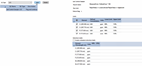- 学习 >
- 设置和运行方法 >
- 设置包含 QC 测试的方法
设置和运行采用 QC 测试的方法
可以在 QC 页面中选择要包含在方法中的质量控制 (QC) 测试,从而在运行过程监测分析数据的质量。这些测试旨在满足美国国家环境保护局 (US EPA) 合同实验室程序 (Contract Laboratory Program) 的要求,并符合众多良好实验室规范的国际标准。
本页面包括以下主题的信息:
设置包含 QC 测试的方法
单击此处了解有关如何设置扩展 QC 运行或具有 USP <232/233> 和 ICH Q3D 要求的扩展 QC 的详细信息。
要设置采用 QC 测试的方法:
- 在“开始”页面上单击文件 > 新建 > 定量,或从菜单栏中单击文件 > 新建。
- 在配置页面上选择启用 QC。
- 在元素页面上选择元素。
- 在条件页面上选择分析条件。
- 在标准品页面上输入标准品信息。
- 单击 QC 页面。
- 从下拉菜单中选择 QC 类型,然后单击添加。
- (可选)要更改 QC 测试的名称(测试本身保持不变),请单击要更改的 QC 名称列中的单元格,然后输入新名称。
- 从下拉菜单中针对每个 QC 测试选择错误操作。
- 通过突出显示 QC 类型行,选择 QC 测试类型。
- (可选)编辑 QC 测试定义。
- 在 QC 类型表右侧显示的表上输入所需信息。
- 单击序列页面。
- 输入样品数量。
- 如果需要,编辑自动进样器样品架/管的位置。
- 如果需要,对标准品和样品进行重命名。
- 手动添加 QC 测试或创建评估驱动的 QC 测试。
- 要手动添加 QC 测试,请在“溶液类型”字段中单击所需的位置,然后选择 QC 测试。如果有 ICP Expert Pro,还可以从测试列表中将 QC 测试拖放到序列中。
- 要创建评估驱动的 QC 测试(仅适用于 ICP Expert Pro),请选择一个或多个 QC 测试,然后将其拖放到序列中。将显示“首选项”窗口,可以在其中选择序列中的位置,以及是评估驱动的 QC 还是单个事件。了解有关评估驱动的 QC 的更多信息。
- 确认样品架和管中的溶液处于自动进样器页面上指示的正确位置。
- 开始运行。
设置 QC 测试的顺序
设置 QC 测试时,必须按符合合格/不合格标准的顺序进行测试。例如,在运行任何样品之前,应在分析开始之前执行初始校准验证 (ICV),而在第一个样品和任何随后样品组运行之后应立即运行制备空白。虽然可以灵活更改这些测试的顺序,但是建议在设置 QC 测试时遵循下表中概述的顺序。
US EPA 要求运行的任何分析都包括(并重复)下列所有测试。提供了 USEPA 方法 200.7 和 ISM02.1 方案的模板。如果无需遵循这些法规要求,则可以省去任何测试,但是建议保留表中所概述的顺序。
 |
|
 |
QC 加标、基质加标、基质加标平行样、连续稀释和重复样品测试只能放在样品之后。 |
|
QC 测试和样品顺序 |
|
空白* |
|
标准品* |
|
初始校正验证 (ICV) |
|
初始校正空白 (ICB) |
|
合同要求的定量限标准品 (CRS) |
|
干扰检查溶液 A (ICSA) |
|
干扰检查溶液 AB (ICSAB) |
|
实验室质控样品 (LCS) |
|
制备空白 (PBLK) |
|
样品 1 |
|
样品 1 平行样 (DUP) |
|
样品 2 |
|
基质加标 (MSPK) |
|
样品 3 |
|
QC 加标 (QCSPK) |
|
样品 4 |
|
样品 4 连续稀释 (SER) |
|
空白* |
|
标准品* |
|
连续校正验证 (CCV) |
|
连续校正空白 (CCB) |
|
制备空白** (PBLK) |
|
样品 5 |
|
样品 5 重复 (DUP) |
|
样品 6 |
|
基质加标** (MSPK) |
|
样品 7 |
|
QC 加标 (QCSPK) |
|
样品 8 |
|
样品 8 连续稀释** (SER) |
|
样品 9 |
|
空白* |
|
标准品* |
|
连续校正验证 (CCV) |
|
连续校正空白 (CCB) |
|
制备空白 (PBLK) |
|
样品 10 等, |
*在“分析”页面上自动输入空白和标准品。在序列页面上确定其频率。
**以该频率显示的这些测试仅作为示例,通常每 20 个样品运行一次。
 设置 QC 测试序列的提示
设置 QC 测试序列的提示
以下是设置 QC 测试序列的一些有用的提示:
- 在序列开始时设置尽可能多的“与样品相关”的测试,例如制备空白、重复样品和加标。如果仪器、样品制备或分析校准不受控制,这样可以避免浪费时间分析样品。
- 对于序列开始时的 QC 测试,请将错误操作设置为“停止”。如果在序列开始时发现明显的错误,请确定原因并解决问题。
- 评估驱动的连续校正验证 (CCV) 测试简单有用,可以在自动序列运行期间监测仪器的性能,而无需定期重新校准仪器。为了在分析中实现最高的可靠性,请将错误操作设置为“重新校准并重复分析样品”。使用校准后 CCV,这样如果 CCV 测试失败,在重新分析样品之前会插入 CCV 进行重新校准。完成样品重新分析后,还将重新测量 CCV,从而有效地将样品与成功的 CCV 测试交叉。
- 使用 CCV 等溶液来监测仪器的性能还可以节省时间并减少需要重新分析的样品数量。如果设置的错误操作为“重新校准并重复分析样品”,则仅在最后一次成功的 CCV 之后分析样品。
关于错误操作
如果 QC 失败,请在 QC 页面上选择要应用的错误操作。
样品的任何新实例都将保留原始标签,并在标签末尾附加“REPEAT”(重复)。
有 6 种错误操作可供选择:
- 停止:如果 QC 失败,则停止分析
- 标记并继续:标记失败的 QC,然后继续进行分析(这是默认选项)。
- 重新校准并重复分析样品:在失败的 QC 测试中插入以下项目:
- 校准(包括在校准后自动插入的任何 QC 测试)。
- 失败的 QC 测试(除非它出现在先前插入的 QC 测试中)。
- 最后一次成功的 QC 测试后分析的所有样品。
- 如果第二次失败,则停止运行。
- 重新校准并重复与“重新校准并重复分析样品”基本相同,不同之处在于它不会重新运行之前分析过的任何样品。完成重新校准后,将立即再次进行 QC 测试。如果第二次 QC 失败,则停止运行。
- 重复并标记:标记单个失败的 QC 溶液,然后重复分析失败的 QC 溶液,如果失败的溶液是 QC 评估区块的一部分,则重复分析整个区块。
- 如果样品配对的 QC 溶液失败,则与 QC 配对的样品也会与失败的 QC 溶液或评估区块一同重复。
- 如果新实例通过,则继续正常运行。如果新实例失败,将标记新的 QC 溶液,并继续正常运行。
- 重复并停止:标记单个失败的 QC 溶液,然后重复分析失败的 QC 溶液,如果失败的溶液是 QC 评估区块的一部分,则重复分析整个区块。
- 如果样品配对的 QC 溶液失败,则与 QC 配对的样品也会与失败的 QC 溶液或评估区块一同重复。
- 如果新实例通过,则继续正常运行。如果新实例失败,则标记新的 QC 溶液,并停止运行。
另请参见: